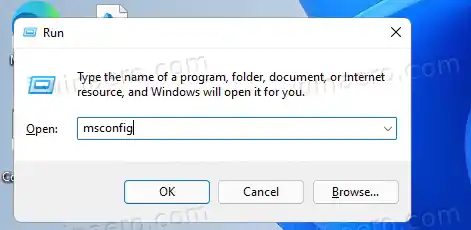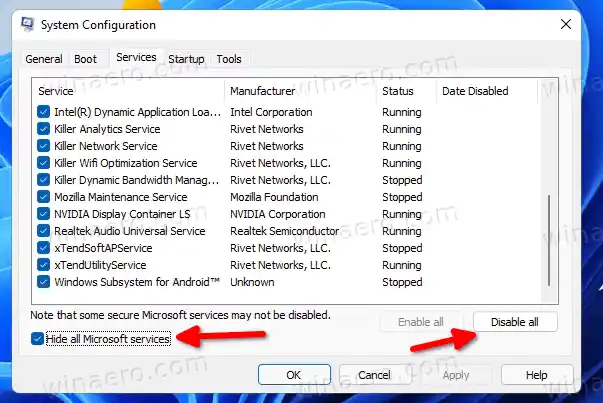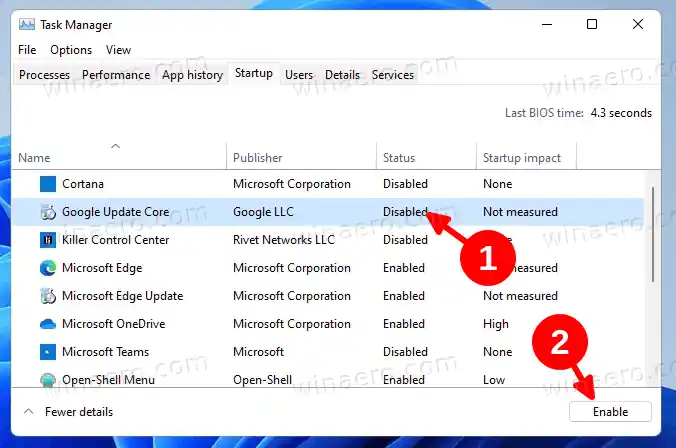A čistá botaje speciální konfigurace, která spouští OS s minimální sadou ovladačů a spouštěcí aplikace. Jak bylo uvedeno výše, umožňuje vám zjistit, zda software běžící na pozadí ovlivňuje vaši hru nebo nějakou aplikaci.
Připomíná nouzový režim, ale systém Windows načítá všechny základní subsystémy a zachovává uživatelům kontrolu nad službami a aplikacemi, které se spouštějí automaticky. Takže použijte čisté spuštění k izolaci problému a nalezení jeho příčiny.
Nyní se podíváme na to, jak provést čisté spuštění pro spuštění systému Windows 11 pouze s požadovanou sadou ovladačů a spouštěcích aplikací pro účely odstraňování problémů.
jak zajistit, aby rez lépe běželaObsah skrýt Čisté spouštění ve Windows 11 Odstraňování problémů s aplikací v čistém spuštění Najděte příčinu problému Odstraňování problémů se spouštěním aplikací Po čistém spuštění obnovte normální spuštění
Čisté spouštění ve Windows 11
- Otevřete Správce úloh pomocí klávesové zkratky Ctrl + Shift + Esc.
- Pokud ve Správci úloh nevidíte karty, klikněte naZobrazit další podrobnostiodkaz.
- Přejděte na kartu Po spuštění a zakažte všechny položky při spuštění.

- Nyní stiskněte Win + R a napište |_+_| vBěhdialog; poté stiskněte Enter.
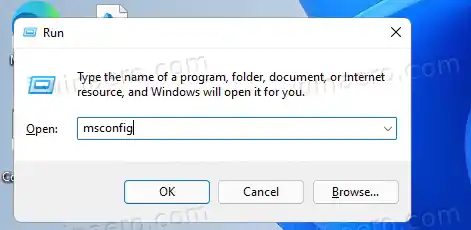
- Přepněte naSlužbykartu a zkontrolujteSkryjte všechny služby Microsoftuvolba.
- Klikněte naVypnout všeknoflík.
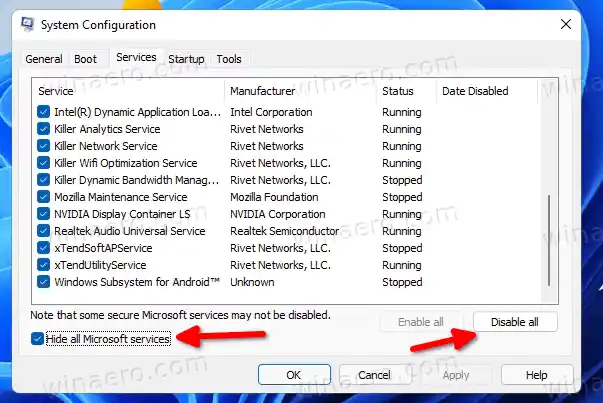
- Nakonec klikněte naOKtlačítko pro použití změny.
- Po zobrazení výzvy klepněte naRestartujtetlačítko pro restartování systému Windows 11.

Jsi hotov. Windows 11 provede čisté spuštění.
Nyní můžete začít s odstraňováním problémů po přihlášení ke svému uživatelskému účtu. Zde je několik nápadů, které se vám mohou hodit.
Odstraňování problémů s aplikací v čistém spuštění
V závislosti na tom, jaký byl váš problém, zkuste jednoduše zopakovat kroky, které jste nebyli schopni dokončit po běžném spuštění.
Pokud se vám například nepodařilo nainstalovat nebo odinstalovat nějakou aplikaci, udělejte to nyní. Nebo pokud některá aplikace odmítala spustit, zkuste ji spustit. Pokud je váš problém vyřešen, znamená to, že problém způsobuje aplikace nebo služba třetí strany.
Co přesně aplikace nebo služba způsobuje problém, můžete zjistit následovně.
jak propojit ps4 ovladač s pc
Najděte příčinu problému
- Stiskněte Win + R a napište |_+_| doBěhbox.
- NaSlužbykartu, zapněteSkryjte všechny služby Microsoftuzaškrtávací políčko.
- Nyní zkontrolujte několik služeb třetích stran, řekněme 3 nebo 5. Tím je znovu povolíte.

- Restartujte Windows 11.
- Zjistěte, zda můžete problém reprodukovat.
- Pokračujte v povolování služeb třetích stran, dokud je nepovolíte všechny nebo dokud nenajdete tu, která způsobuje problém.
Pokud jste povolili všechny zakázané služby, ale vaše zařízení funguje perfektně, problém musí být způsoben aplikací třetí strany, která se spouští automaticky s Windows 11. Podobně povolte spouštěcí aplikace jednu po druhé, abyste našli rušící .
Odstraňování problémů se spouštěním aplikací
- Otevřete Správce úloh (Ctrl + Shift + Esc).
- NaSpuštěnívyberte jednu ze zakázaných spouštěcích aplikací a vyberteUmožnit.
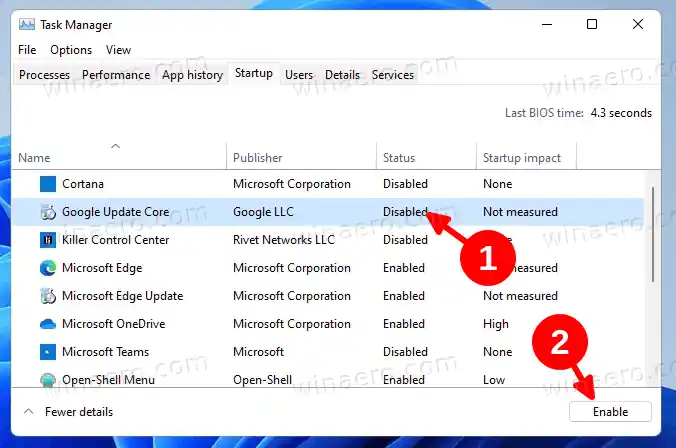
- Restartujte Windows 11 a zjistěte, zda můžete problém reprodukovat.
- Opakujte výše uvedené kroky pro všechny spouštěcí aplikace, které jste zakázali.
Tímto způsobem najdete rušivé aplikace a služby.
připojit ovladač xbox 360
Po jejich nalezení se můžete pokusit nefunkční software aktualizovat na novější verzi, případně kontaktovat jeho vývojáře s nahlášením chyby. Nebo ji můžete jednoduše nechat deaktivovanou na kartě Po spuštění ve Správci úloh, pokud se nejedná o kritický úkol pro vaše zařízení a vaši práci.
Nakonec, pokud jste provedli odstraňování problémů, musíte obnovit normální spouštění. Stručně řečeno, vše, co musíte udělat, je znovu povolit zakázané služby a spouštěcí aplikace.
Po čistém spuštění obnovte normální spuštění
- SpusťteSprávce úloha vyberte všechny zakázané položky naSpuštěnítab.
- Klikněte naUmožnitknoflík.
- Nyní běžte |_+_| a otevřete jiSlužbytab.
- Umístěte zaškrtnutí vedleSkryjte všechny služby Microsoftuvolba.
- Klikněte naPovolit všeknoflík.
- Restartujte Windows 11.
Jsi hotov! Tím se vrátí systém Windows 11 zpět do režimu běžného spouštění.
A je to.